Index of http://download.virtualbox.org/virtualbox
选择自己对应版本下载
比如6.1.30,就点击6.1.30这个文件夹目录,进入后,所有的virtualbox相关的下载都在里面
Index of http://download.virtualbox.org/virtualbox/6.1.30

VirtualBox简介
VirtualBox是一款开源的跨平台虚拟化软件,支持Windows/Linux/macOS主机系统,可运行多种客户机操作系统。由Oracle维护,适合开发测试、环境隔离等场景。
📥安装与基础配置
(1)安装步骤
Windows/macOS:
官网下载安装包→默认选项安装→重启生效
Linux(Ubuntu/Debian):
sudo apt install virtualbox virtualbox-ext-pack virtualbox-guest-additions-iso
运行
(2)创建虚拟机流程
1️⃣ 新建虚拟机:指定名称/类型(如Linux/Ubuntu64-bit)
2️⃣ 分配资源:建议配置↓
- CPU核心数≤物理CPU50%
- RAM≤主机内存的60%
3️⃣ 创建虚拟磁盘:VDI格式(动态分配更省空间),建议≥25GB
VirtualBox新建向导
⚙️高级功能详解
(1)网络模式对比
|模式 │原理 │典型用途 │IP可达性 │
│--------------│----------------------│---------------------│------------------│
│NAT │通过主机IP共享上网 │基础上网需求 │外部→内部✖ │
│桥接 │直接接入物理网络 │模拟独立设备 │双向可达✔ │
│仅主机(Host-only)│主机内建私有网络 │主机-Guest通信 │仅主机-Guest✔ │
配置示例(桥接模式):
VBoxManage modifyvm "VM名称" --nic1 bridged --bridgeadapter1 eth0
运行
(2)共享文件夹设置
主机→Guest文件共享:
- VirtualBox控制面板添加共享文件夹路径(如
D:\share) - Guest中安装增强功能后挂载:
sudo mount -t vboxsf share /mnt/share运行
(3)快照管理
#创建快照(保存当前状态)
VBoxManage snapshot "VM名称" take "Snapshot1"
#恢复到指定快照
VBoxManage snapshot "VM名称" restore "Snapshot1"
#删除快照
VBoxManage snapshot "VM名称" delete "Snapshot1"
运行
🚀性能优化技巧
(硬件加速配置)
✅ 启用VT-x/AMD-V:BIOS中开启虚拟化支持→VirtualBox设置勾选「加速」选项卡
✅ 显存分配:调整为128MB以上并启用3D加速(Guest需装增强工具)
✅ 磁盘性能:
VBoxManage storageattach "VM名称" --storagectl "SATA" --port0 --type hdd --medium "disk.vdi" --nonrotational on --discard on
运行
(内存优化)
🔹 启用嵌套分页:适用于64位Guest OS
🔹 分配显存后:剩余内存建议≥512MB给Host系统
🔧故障排除指南
(常见问题及解决)
❌ 错误「VT-x is disabled」
👉进入BIOS开启Intel VT-x/AMD-V虚拟化支持
❌ Guest分辨率无法调整
👉安装Guest Additions增强工具→重启虚拟机
❌ 网络连接失败(桥接模式)
👉检查主机防火墙规则→确认网卡选择正确(有线/无线适配器)
❌ 共享文件夹不可见
👉确保Guest用户属于vboxsf组:sudo usermod -aG vboxsf $USER
❌ 虚拟磁盘空间不足
👉动态扩容(需Guest内部分区调整):
VBoxManage modifyhd "disk.vdi" --resize30000 #单位MB
运行
📊与同类工具对比
||VirtualBox│VMware Workstation│Hyper-V│
|---|---|---|---│
│授权费用│免费│付费│Windows内置│
│3D性能│中等│优秀│一般│
│快照功能│支持│高级管理│基础支持│
│跨平台│全平台│Windows/Linux│仅Windows│
VirtualBox凭借其免费开源和跨平台特性成为开发者首选虚拟化工具之一。掌握上述配置技巧可显著提升虚拟机性能与稳定性。建议搭配Vagrant实现自动化环境部署。





 本文提供了VirtualBox 6.1.30版本的详细下载指导,帮助用户根据自身需求选择正确的下载链接,涵盖了所有与VirtualBox相关的下载资源。
本文提供了VirtualBox 6.1.30版本的详细下载指导,帮助用户根据自身需求选择正确的下载链接,涵盖了所有与VirtualBox相关的下载资源。

















 422
422

 被折叠的 条评论
为什么被折叠?
被折叠的 条评论
为什么被折叠?










